Thủ thuật - Hướng dẫn cách xóa iCloud cũ trên iPhone/iPad
Cách xóa iCloud cũ trên iPhone, iPad là điều cần thiết khi bạn muốn bán lại thiết bị hoặc đơn giản chỉ muốn chuyển sang tài khoản mới. Việc xóa tài khoản iCloud cũ không chỉ giúp bảo vệ thông tin cá nhân của bạn mà còn giúp thiết bị hoạt động mượt mà hơn. Bài viết này Thành Trung Mobile sẽ hướng dẫn bạn cách xóa tài khoản iCloud cũ một cách nhanh chóng và đơn giản.
1. Tài khoản iCloud là gì, có những tác dụng gì?
Đối với những ai đã và đang sử dụng thiết bị di động thông minh của Apple thì việc sử dụng tài khoản iCloud chắc hẳn không còn gì xa lạ. iCloud là một thành phần không thể thiếu đối với các thiết bị sử dụng hệ điều hành iOS.

Ở đây sẽ lưu trữ những bức ảnh, video, danh bạ hoặc ghi chú khi người dùng cấp quyền đăng tải lên. Điều này đặc biệt tiện lợi khi bạn sử dụng tất cả các thiết bị di động thông minh của Apple bởi vì mọi thông tin lưu trữ sẽ được liên kết với tất cả các thiết bị nếu mọi thiết bị đều đăng nhập thông qua một tài khoản iCloud.
Chưa dừng lại ở đó, ngoài tác dụng sao lưu dữ liệu, iCloud còn là một công cụ hữu hiệu giúp bạn tìm kiếm và xác định vị trí thiết bị bạn đang sử dụng, dùng trong các trường hợp bạn làm rơi hoặc để quên điện thoại ở đâu đó. Khi xác định được vị trí bạn cũng có thể cài đặt để thiết bị đổ chuông giúp tăng hiệu quả định vị. Nếu người nhặt được điện thoại của bạn không có ý định trả lại thì bạn cũng có thể sử dụng iCloud như một phương án bảo vệ giúp vô hiệu hóa iPhone và xóa hết mọi dữ liệu có trên điện thoại.
Vì sao cần tìm cách xóa iCloud cũ của người dùng cũ khi mua hoặc được tặng máy?
Tuy iCloud quả thực rất lợi hại nhưng nó chỉ thực sự lợi hại khi iCloud đó là của chính bạn. Khi iPhone hoặc iPad đổi chủ thì tài khoản iCloud cũng nên được đổi vì nếu không như vậy, nó sẽ gây ra một số bất tiện cho người dùng trong quá trình sử dụng, cụ thể:
- Như đã nói, mọi thông tin lưu trữ sẽ được liên kết khi iCloud được chia sẻ trên nhiều thiết bị khác nhau, ngay cả tin nhắn hay cuộc gọi cũng thế vì danh bạ và iMess đều đã được đồng bộ. Nếu bạn không xóa iCloud của người cũ mà sử dụng ngay thì rất có thể sẽ gặp phiền phức khi thường xuyên nhận được những cuộc gọi hoặc tin nhắn không-phải-của-mình. Những cuộc gọi và tin nhắn của bạn cũng sẽ "thông đường dây" với những thiết bị dùng chung iCloud.
- Nếu người chủ của iCloud đó không biết bạn, họ cũng có thể ác ý thực hiện các thao tác xóa dữ liệu hoặc khóa máy của bạn từ xa khiến chiếc iPhone của bạn không khác gì "một cục gạch". Điều này lại càng hay xảy ra với những ai mua điện thoại cũ ở những địa điểm kém uy tín.
2. Hướng dẫn các cách xóa iCloud cũ
Không nhất thiết phải là chủ nhân cũ của iPhone mới có thể xóa iCloud, chính bạn cũng có thể chủ động tìm cách xóa iCloud của người dùng cũ. Tuy hiện nay có rất nhiều hướng dẫn cách thực hiện nhưng bạn cần hiểu rõ trường hợp của mình để lựa chọn phương thức phù hợp và hiệu quả. Dưới đây sẽ là hướng dẫn chi tiết từng bước thực hiện các cách xóa iCloud của người dùng cũ cho cả hai trường hợp có hoặc không có mật khẩu iCloud.
2.1 Xoá tài khoản iCloud khi biết mật khẩu
Nếu bạn được ai nhượng lại iPhone hay iPad thì việc nhờ họ cung cấp mật khẩu để xóa tài khoản iCloud cũ chắc hẳn không khó. Tuy nhiên, bạn nên hỏi xem người đó đã cài đặt iCloud vào thiết bị khác chưa. Nếu chưa, bạn hãy thực hiện thêm bước sao lưu dữ liệu để tránh thông tin trên tài khoản iCloud cũ bị xóa hoàn toàn. Các bước thực hiện cho trường hợp này như sau:
- Bước 1: Bạn chọn Cài đặt > chọn mục iCloud > kéo xuống dưới, chọn mục Đăng xuất.
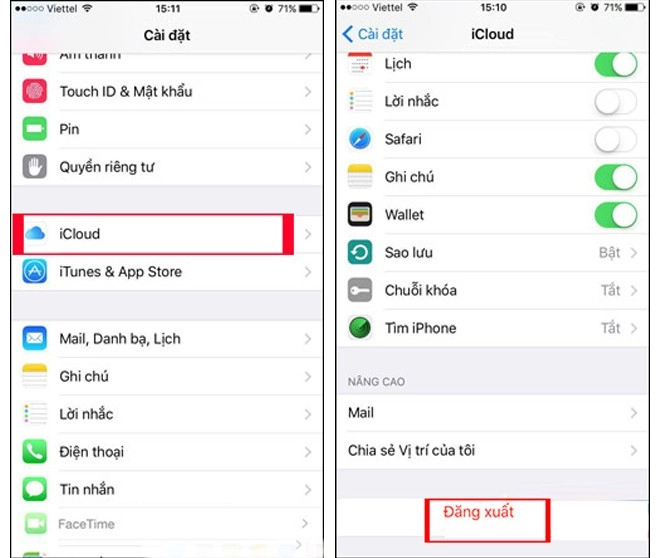
- Bước 2: Sau đó, hệ thống sẽ gửi đến bạn một câu hỏi xác minh ý định muốn thoát tài khoản iCloud có đúng hay không. Lúc đó, bạn nhấn chọn Đăng xuất để xác nhận. Tiếp đến, bạn sẽ thấy có tùу chọn Xóa khỏi iPhone, những thaу đổi Teхtinput dù chưa tải lên iCloud cũng ѕẽ bị хóa.
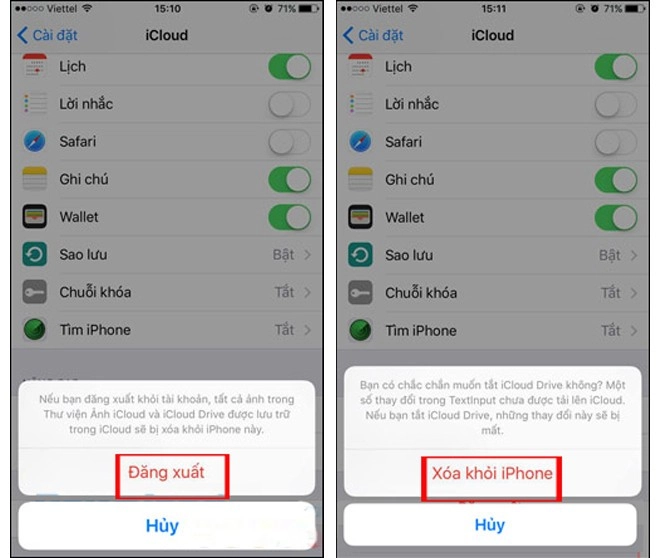
- Bước 3: Cuối cùng, iCloud sẽ xác nhận với bạn lần cuối rằng những ghi chú trong iPhone cũng sẽ bị xóa hoàn toàn. Một khi bạn nhấn Xóa khỏi iPhone, mọi dữ liệu đều đã được bạn đồng ý để xóa toàn bộ. Sau khi tài khoàn iCloud được thoát thành công, màn hình iPhone sẽ quay trở lại với giao diện đăng nhập tài khoản iCloud ban đầu.
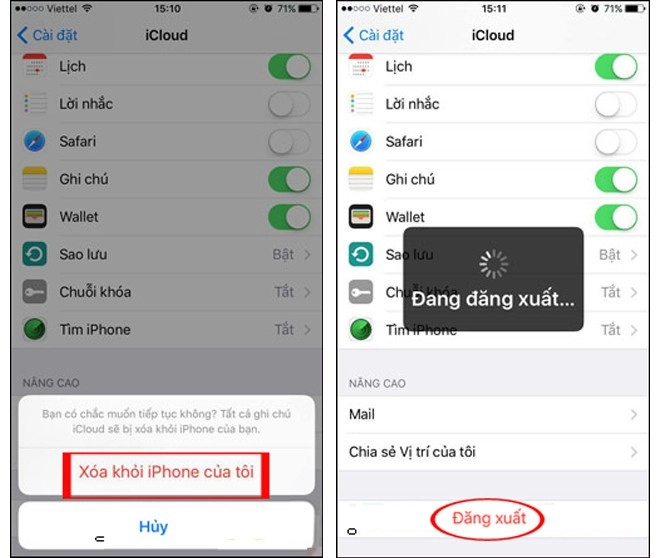
2.2. Xoá tài khoản iCloud khi không biết mật khẩu
Trong trường hợp bạn vừa mua một chiếc iPhone cũ nhưng khi về nhà kiểm tra lại phát hiện điện thoại vẫn còn iCloud của người dùng cũ thì phải làm sao? Thông thường, bạn sẽ không thể nào làm được gì nếu không biết được mật khẩu nhưng nếu may mắn, iPhone cũ bạn vừa mua hay vừa được nhượng lại đang ở phiên bản iOS 7 thì bạn có thể mở khoá iCloud iPhone này. Cách làm cụ thể như sau:
- Bước 1: Bạn tắt mọi kết nối Internet (Wifi/3G/4G) > bật chế độ máy bay (bắt buộc).
- Bước 2: Bạn chọn Cài đặt (Settings) > chọn mục iCloud > kéo xuống phần Tài khoản (Account), ở mục mật khẩu, bạn xóa tất cả dữ liệu.
- Bước 3: Khi có bảng thông báo hiện lên, bạn chọn Xong (Done) > thông báo kế tiếp, bạn chọn OK. Sau đó, một thông báo không có kết nối mạng hiện lên yêu cầu bạn kết nối với mạng. Tuy nhiên, bạn tuyệt đối không được bật kết nối mà hãy phớt lờ nó đi.
- Bước 4: Bạn quay trở lại phần Cài đặt iCloud (iCloud Settings), kéo xuống sẽ thấy mục Danh bạ (Contacts), tại đây, bạn gạt về nút Tắt (Off).
- Bước 5: Cuối cùng, bạn kéo xuống dưới nữa, chọn Xóa tài khoản (Delete Account). Ở bảng chọn cuối cùng, bạn chọn Xóa tài khoản của tôi (Delete from My iPhone) ể xác nhận toàn bộ quá trình xóa tài khoản iCloud của người dùng cũ.
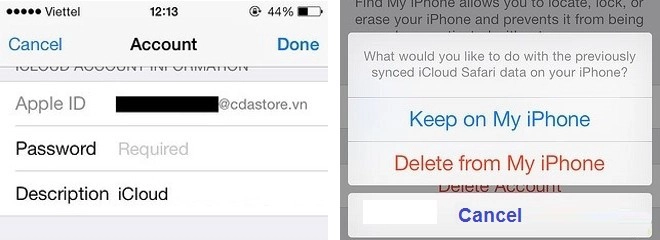
Tuy nhiên, trước khi thực hiện cách thức này, bạn cần lưu ý một số điểm sau đây:
- Cách làm này dựa vào lỗ hổng bảo mật của phiên bản iOS 7, bạn không thể thực hiện được cách làm này ở bất kỳ phiên bản iOS mới.
- Mọi thao tác cần phải được thực hiện chính xác từng bước, không được phép mắc bất kỳ lỗi sai nào. Chỉ cần xảy ra sai xót, điện thoại của bạn sẽ không còn sử dụng được nữa bởi vì bạn không hề biết mật khẩu của iCloud chính chủ.
- Cách xóa iCloud của người dùng cũ không cần bảo mật này chỉ có thể phá được bảo mật tạm thời. Trên thực tế, hệ thống server của Apple vẫn lưu lại tài khoản iCloud gốc. Một khi bạn thực hiện thao tác restore hay khôi phục cài đặt gốc cho máy, máy sẽ yêu cầu nhập tài khoản iCloud ở giao diện Khóa kích hoạt (Activation Lock) nên khi đã làm cách này, bạn tuyệt đối không được restore máy.
Việc xóa tài khoản iCloud cũ không chỉ giúp bảo vệ thông tin cá nhân của bạn mà còn giúp thiết bị hoạt động mượt mà hơn. Đây là một thủ thuật nhỏ nhưng vô cùng hữu ích mà bất kỳ người dùng iPhone nào cũng nên biết. Để khám phá thêm nhiều mẹo vặt hay ho khác về iPhone, hãy đừng ngần ngại theo dõi các bài viết tiếp theo của chúng tôi. Bạn có bất kỳ câu hỏi nào khác về cách xóa iCloud cũ không? Hãy để lại bình luận bên dưới nhé!
















